الإعلانات
مايكروسوفت اكسل هو برنامج جداول البيانات الأكثر استخدامًا في العالم ، ولسبب وجيه: واجهة المستخدم سهلة الاستخدام والأدوات المدمجة القوية تجعل من السهل التعامل مع البيانات.
ولكن إذا كنت تريد إجراء مزيد من المعالجة المتقدمة للبيانات ، فستحتاج إلى تجاوز قدرات Excel والبدء في استخدام لغة البرمجة / البرمجة مثل Python. بدلاً من نسخ بياناتك يدويًا في قواعد البيانات ، إليك برنامج تعليمي سريع حول كيفية تحميل بيانات Excel إلى Python باستخدام Pandas.
ملحوظة: إذا لم تستخدم Python من قبل ، فقد يكون هذا البرنامج التعليمي أمرًا صعبًا. نوصي البدء بهذه مواقع لتعلم بيثون أفضل 5 مواقع لتعلم برمجة بايثونتريد أن تتعلم البرمجة بيثون؟ فيما يلي أفضل الطرق لتعلم Python عبر الإنترنت ، والكثير منها مجاني تمامًا. اقرأ أكثر و هؤلاء أمثلة بيثون الأساسية لتبدأ 10 أمثلة بيثون الأساسية التي سوف تساعدك على تعلم سريعهذه المقالة من أمثلة بيثون الأساسية هي لأولئك الذين لديهم بالفعل بعض الخبرة في البرمجة ويريدون ببساطة الانتقال إلى بيثون في أسرع وقت ممكن. اقرأ أكثر .
ما هو الباندا؟
مكتبة تحليل بيانات بايثون ("الباندا") هي مكتبة مفتوحة المصدر بلغة برمجة Python المستخدمة لتحليل البيانات ومعالجة البيانات.
الباندا بتحميل البيانات إلى كائنات بيثون المعروفة باسم Dataframes، التي تخزن البيانات في الصفوف والأعمدة تمامًا مثل قاعدة البيانات التقليدية. بمجرد إنشاء Dataframe ، يمكن معالجته باستخدام Python ، مما يفتح عالماً من الاحتمالات.
تثبيت الباندا
ملحوظة: يجب أن يكون لديك Python 2.7 أو إصدار أحدث لتثبيت Pandas.
لبدء العمل مع Pandas على جهازك ، ستحتاج إلى استيراد مكتبة Pandas. إذا كنت تبحث عن حل للوزن الثقيل ، يمكنك تنزيل Anaconda Python Distribution ، الذي يحتوي على Pandas مدمج. إذا لم يكن لديك استخدام لبرنامج Anaconda ، فبإمكان Pandas التثبيت بسهولة في الجهاز.
Pandas هي حزمة PyPI ، مما يعني أنه يمكنك التثبيت باستخدام PIP لـ Python عبر سطر الأوامر. أنظمة ماك الحديثة تأتي مع PIP. بالنسبة إلى أنظمة Windows و Linux والأنظمة الأقدم ، من السهل القيام بذلك تعلم كيفية تثبيت PIP لبيثون كيفية تثبيت Python PIP على أنظمة تشغيل Windows و Mac و Linuxيعتمد العديد من مطوري Python على أداة تسمى PIP لـ Python لتبسيط عملية التطوير. إليك كيفية تثبيت Python PIP. اقرأ أكثر .
بمجرد فتح الجهاز ، يمكن تثبيت أحدث إصدار من Pandas باستخدام الأمر:
>> pip تثبيت البانداتتطلب Pandas أيضًا مكتبة NumPy ، ولنقم أيضًا بتثبيت ذلك في سطر الأوامر:
>> pip تثبيت شاذلديك الآن تثبيت Pandas وعلى استعداد لإنشاء أول DataFrame الخاص بك!
إعداد بيانات Excel
في هذا المثال ، دعنا نستخدم مجموعة بيانات نموذجية: مصنف Excel بعنوان Cars.xlsx.
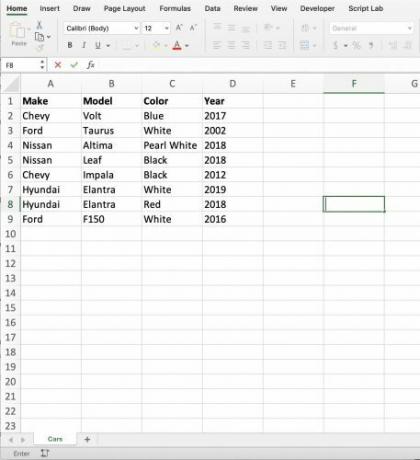
تعرض مجموعة البيانات هذه الطراز والطراز واللون وسنة السيارات التي تم إدخالها في الجدول. يتم عرض الجدول كنطاق Excel. الباندا ذكية بما يكفي لقراءة البيانات بشكل مناسب.
يتم حفظ هذا المصنف في دليل سطح المكتب ، وهنا مسار الملف المستخدم:
/Users/grant/Desktop/Cars.xlsxستحتاج إلى معرفة مسار ملف المصنف لاستخدام Pandas. لنبدأ بفتح Visual Studio Code لكتابة البرنامج النصي. إذا لم يكن لديك محرر نصوص ، نوصي باستخدام Visual Studio Code أو Atom Editor Visual Studio Code مقابل الذرة: أي محرر نصوص مناسب لك؟هل تبحث عن محرر كود مجاني ومفتوح المصدر؟ مرئي Studio Code و Atom هما أقوى المرشحين. اقرأ أكثر .
كتابة سيناريو بيثون
الآن بعد أن أصبح لديك محرر النصوص المفضل لديك ، تبدأ المتعة الحقيقية. سنجمع بين مصنف Python و Cars الخاص بنا لإنشاء Pandas DataFrame.
استيراد مكتبات بايثون
افتح محرر النص الخاص بك وقم بإنشاء ملف Python جديد. دعنا نسميها Script.py.
للعمل مع Pandas في البرنامج النصي الخاص بك ، ستحتاج إلى استيراده إلى التعليمات البرمجية الخاصة بك. يتم ذلك بسطر واحد من الكود:
استيراد الباندا كما PDنحن هنا نقوم بتحميل مكتبة Pandas ونعلقها على متغير "pd". يمكنك استخدام أي اسم تريده ، فنحن نستخدم كلمة "pd" على أنها اختصار لـ Pandas.
للعمل مع Excel باستخدام Pandas ، تحتاج إلى كائن إضافي اسمه ملف اكسل. تم إنشاء ExcelFile في نظام Pandas البيئي ، لذلك يمكنك الاستيراد مباشرة من Pandas:
من الباندا استيراد ExcelFileالعمل مع مسار الملف
من أجل منح Pandas حق الوصول إلى المصنف الخاص بك ، تحتاج إلى توجيه البرنامج النصي الخاص بك إلى موقع الملف. أسهل طريقة للقيام بذلك هي من خلال تزويد البرنامج النصي بالمسار الكامل إلى المصنف.
أذكر طريقنا في هذا المثال: /Users/grant/Desktop/Cars.xlsx
ستحتاج إلى مسار الملف المشار إليه في البرنامج النصي لاستخراج البيانات. بدلاً من الرجوع إلى المسار داخل وظيفة Read_Excel ، حافظ على رمز نظيفًا عن طريق تخزين المسار في متغير:
Cars_Path = '/Users/grant/Desktop/Cars.xlsx'أنت الآن جاهز لاستخراج البيانات باستخدام وظيفة Pandas!
استخراج بيانات إكسل باستخدام الباندا. Read_Excel ()
مع استيراد Pandas وتعيين متغير المسار الخاص بك ، يمكنك الآن استخدام الوظائف الموجودة في كائن Pandas لإنجاز مهمتنا.
تم تسمية الوظيفة التي ستحتاج إلى استخدامها بشكل مناسب Read_Excel. تأخذ الدالة Read_Excel مسار ملف مصنف Excel وتُرجع كائن DataFrame مع محتويات المصنف. رموز Pandas هذه الوظيفة كـ:
pandas.read_excel (المسار)ستكون وسيطة "المسار" هي المسار إلى مصنف Cars.xlsx ، وقمنا بالفعل بتعيين سلسلة المسار إلى المتغير Cars_Path.
أنت جاهز لإنشاء كائن DataFrame! دعنا نجمعها معًا وضبط كائن DataFrame على متغير باسم "DF":
DF = pd.read_excel (Cars_Path)أخيرًا ، تريد عرض DataFrame لذلك دعونا نطبع النتيجة. أضف عبارة طباعة إلى نهاية البرنامج النصي ، باستخدام متغير DataFrame كوسيطة:
طباعة (DF)الوقت لتشغيل البرنامج النصي في محطة الخاص بك!
تشغيل بيثون النصي
افتح المحطة الطرفية أو سطر الأوامر ، وانتقل إلى الدليل الذي يضم البرنامج النصي الخاص بك. في هذه الحالة ، لدي "Script.py" موجود على سطح المكتب. لتنفيذ البرنامج النصي ، استخدم أمر python متبوعًا بملف البرنامج النصي:
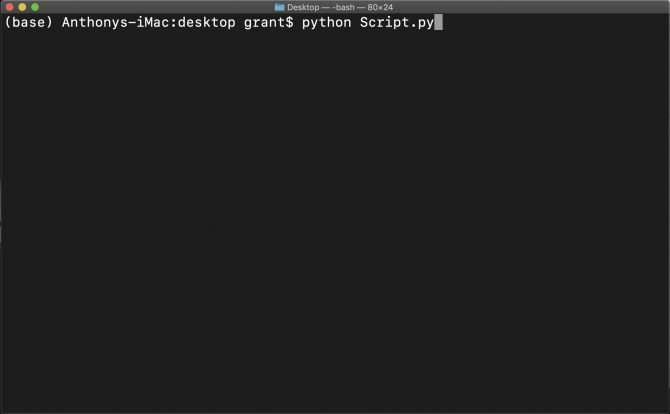
ستقوم Python بسحب البيانات من "Cars.xlsx" إلى DataFrame الجديد الخاص بك ، وطباعة DataFrame إلى المحطة الطرفية!

نظرة فاحصة على كائن DataFrame
للوهلة الأولى ، يبدو DataFrame مشابهًا جدًا لجدول Excel العادي. من السهل تفسير Pandas DataFrames كنتيجة لذلك.
يتم تصنيف رؤوسك في أعلى مجموعة البيانات ، وقد قامت بيثون بملء الصفوف بكافة المعلومات التي تمت قراءتها من مصنف "Cars.xlsx".
لاحظ العمود الموجود في أقصى اليسار ، وهو فهرس يبدأ من 0 ويرقم الأعمدة. سيقوم Pandas بتطبيق هذا الفهرس على DataFrame الخاص بك افتراضيًا ، مما قد يكون مفيدًا في بعض الحالات. إذا كنت لا تريد إنشاء هذا الفهرس ، يمكنك إضافة وسيطة إضافية إلى الكود:
DF = pd.read_excel (Cars_Path ، الفهرس = خطأ)سيؤدي تعيين الوسيطة "index" إلى False إلى إزالة عمود الفهرس ، مما يترك لك فقط بيانات Excel الخاصة بك.
فعل المزيد مع بيثون
الآن بما أن لديك القدرة على قراءة البيانات من أوراق عمل Excel ، يمكنك تطبيق برمجة Python بالطريقة التي تختارها. يعد العمل مع Pandas طريقة بسيطة لمبرمجي Python ذوي الخبرة للعمل مع البيانات المخزنة في مصنفات Excel.
تعد السهولة التي يمكن بها استخدام Python لتحليل البيانات ومعالجتها أحد الأسباب العديدة لماذا بيثون هي لغة البرمجة في المستقبل 6 أسباب لماذا بيثون هي لغة البرمجة في المستقبلتريد أن تتعلم أو توسيع مهارات البرمجة الخاصة بك؟ إليكم السبب في أن Python هي أفضل لغة برمجة لتعلم هذا العام. اقرأ أكثر .
صورة الائتمان: Rawpixel /Depositphotos
أنتوني غرانت كاتبة مستقلة تغطي البرمجة والبرمجيات. إنه أحد أهم علوم الكمبيوتر في البرمجة ، و Excel ، والبرمجيات ، والتكنولوجيا.


